Jedwali la yaliyomo
Tunatumia nambari katika Excel katika hali tofauti. Katika hali hizo, tunaweza kupata nambari katika desimali ndefu. Lakini katika hali nyingi za kweli, hizo desimali ndefu sio muhimu sana. Mara nyingi tunapunguza nambari hizo ili kufanya hizo nambari kuzunguka kwa nambari nzima . Ili kupatikana zaidi na rahisi kuelewa. Katika makala haya, tutajadili jinsi unavyoweza kuweka desimali kwa nambari nzima iliyo karibu zaidi katika Excel.
Pakua Kitabu cha Mazoezi
Pakua kitabu hiki cha mazoezi hapa chini.
Kuzungusha hadi Nambari Nzima Iliyo Karibu Zaidi.xlsx
Mbinu 9 Zinazofaa za Kuweka Nambari hadi Nambari Nzima Iliyo Karibu Zaidi katika Excel
Tutatumia seti ya data iliyo hapa chini kwa sababu ya maandamano. Upande wa kushoto kuna nambari ambazo hazijaviringwa, na kwenye safu wima ya kulia, Nambari ya mviringo itakuwa na nambari iliyozungushwa kama inavyoonyeshwa. Jinsi tunavyoweza kufanya hili tutajadili hapa kwa mifano ya kutosha.
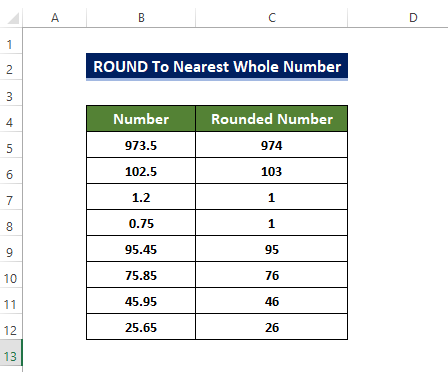
1. Matumizi ya Kazi ya DUDU
Kitendaji cha RUND ni chaguo bora zaidi cha kukokotoa hadi nambari za pande zote chini hadi nambari kamili iliyo karibu zaidi.
Katika chaguo hili la kukokotoa, tunahitaji kuingiza nambari ya tarakimu ambayo hoja yetu ya nambari itazunguka. Nambari itazunguka hadi nambari kamili iliyo karibu zaidi ikiwa thamani ni 0.
Hatua
- Mwanzoni, chagua kisanduku D5 na uingize msimbo ufuatao.
=ROUND(B5,0)
- Baada ya kuingiza msimbo, utaona kwamba kisanduku D5 tatizo.
Jisikie huru kuuliza maswali au maoni yoyote kupitia sehemu ya maoni. Pendekezo lolote la uboreshaji wa jumuiya ya Exceldemy litathaminiwa sana.
sasa ina nambari iliyozungushwa kwenye seli B5. Nambari sasa inazunguka kutoka 973.5 hadi 974. 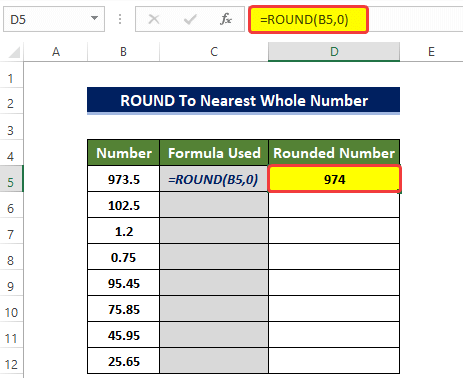
- Sasa, buruta kitufe cha Mshiko wa Kujaza katika kona ya kisanduku 1>D5 kwenye kisanduku D12.
- Baada ya hapo, utagundua kuwa safu ya visanduku D5 hadi D10 iko sasa iliyojazwa na nambari zilizokusanywa kutoka safu ya visanduku B5:B11.
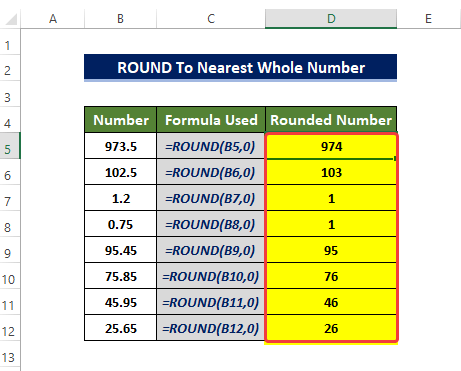
Soma Zaidi: Jinsi ya Kukusanya a Matokeo ya Mfumo katika Excel (Njia 4 Rahisi)
2. Utumiaji wa Vipengele vya EVEN na ODD
Hapa vitendaji vya ODD na EVEN vitafanya. zungusha nambari hadi nambari kamili iliyo karibu zaidi au isiyo ya kawaida kulingana na thamani ya nambari asili.
Hatua
- Mwanzoni, chagua kisanduku D5 na uweke msimbo ufuatao.
=EVEN(B5)
- Baada ya kuingiza msimbo, utagundua kuwa seli D5 sasa ina nambari iliyozungushwa katika kisanduku B5 . Nambari imekusanywa kutoka 973.5 hadi 974.
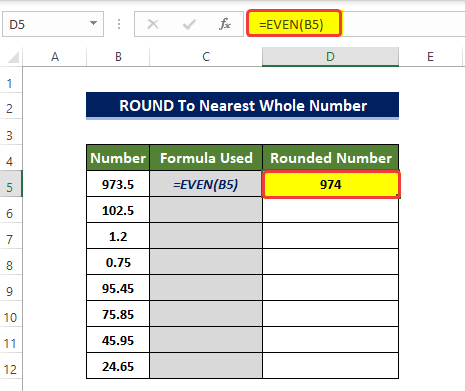
- Sasa chagua kisanduku D6 na uweke fomula ifuatayo.
=ODD(B6) Tunaingiza chaguo za kukokotoa zisizo za kawaida badala ya EVEN Kazi kwa sababu ya kuzungusha nambari hadi nambari yake nzima iliyo karibu zaidi. Nambari katika kisanduku D5 inakaribia nambari sawia katika mwelekeo wa juu, zaidi ya nambari isiyo ya kawaida. Hii ndiyo sababu tunachagua kitendakazi cha Even ili kuifanya 974.
- Badala yake, kitendakazi cha ODD kitazungukanambari hadi 975, ambayo si nambari kamili iliyo karibu zaidi ya 973.5 katika mwelekeo wa juu.
- Kwa upande mwingine, chaguo la kukokotoa ODD hutumika kufanya 102.5 kuzungushwa hadi 103 kama 102.5 iko karibu na isiyo ya kawaida. nambari 103 katika mwelekeo wa juu.
- Sasa weka kitendakazi kinachofaa katika safu ya seli D5:D12. Ikiwa nambari iko karibu na nambari isiyo ya kawaida katika mwelekeo wa juu, tumia kitendakazi cha ODD . Vinginevyo, tumia EVEN function.
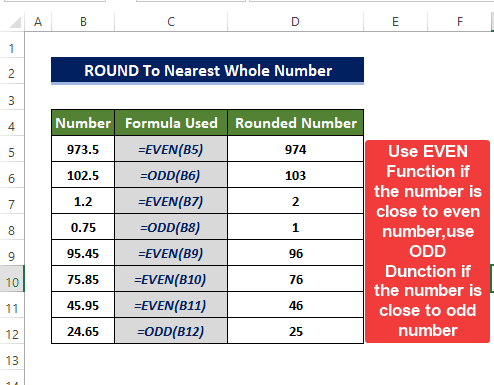
Soma Zaidi: Muda wa Mzunguko hadi Dakika 5 Karibu Zaidi ndani Excel (Njia 4 za Haraka)
3. Kutumia Kazi ya TRUNC
Katika mbinu hii, kitendaji cha TRUNC itapunguza sehemu ya desimali ya sehemu na kuzunguka nambari hiyo. Katika thamani ya hoja, Tunaweka [num_digits]=0 ili kubadilisha nambari kuwa nambari kamili. Kuvua sehemu ya sehemu tu. Hakutakuwa na kuzungusha juu au chini katika kesi hii.inafanya kazi sawa na kitendakazi cha INT . Lakini TRUNC kazi huondoa tu sehemu ya sehemu; haitakusanya au kupunguza nambari yoyote.
Hatua
- Mwanzoni, chagua kisanduku D5 na uweke msimbo ufuatao. .
=TRUNC(B5,0)
- Baada ya kuingiza msimbo, utagundua kuwa kisanduku D5 sasa kina msimbo. nambari katika seli B5 . Nambari sasa imepunguzwa kutoka 973.5 hadi 973.
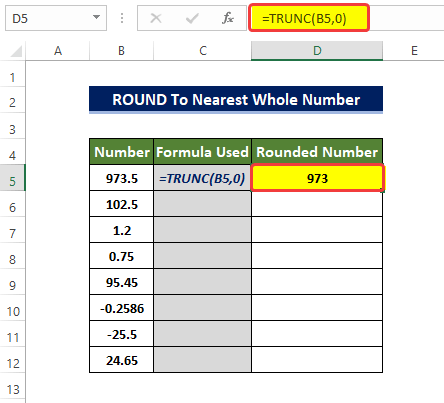
- Sasa, buruta kitufe cha Nchimbo ya Kujaza katika kona ya kisanduku 1>D5 kwaseli D12.
- Baada ya hapo, utagundua kwamba safu ya visanduku D5 hadi D10 sasa imejaa nambari zilizoviringwa kutoka kwa safu ya seli B5:B11. Zote zimeondolewa sehemu yake ya sehemu.
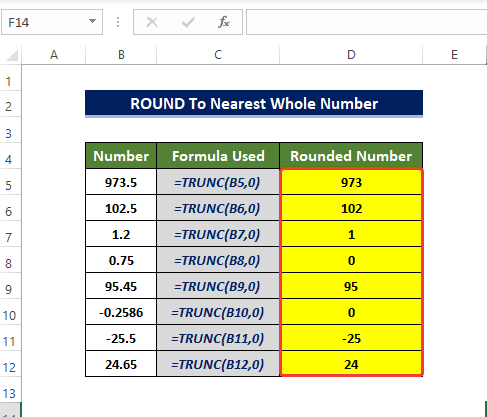
Soma Zaidi: Jinsi ya Kuzungusha Data ya Excel ili Kutengeneza Muhtasari Sahihi (Njia 7 Rahisi)
4. Kwa Kutumia Kazi ya INT
Tutatumia kitendaji cha INT kubadilisha thamani za sehemu hadi Nambari kamili. Kazi ya INT kimsingi hufanya nambari kuondolewa kutoka kwa sehemu ya desimali na kuteremka chini kabisa.
Hatua
- Mwanzoni, chagua kisanduku D5 na uweke msimbo ufuatao.
=INT(B5)
- Baada ya kuingiza msimbo. , utagundua kuwa kisanduku D5 sasa kina nambari iliyozungushwa katika kisanduku B5. Nambari imepunguzwa kutoka 973.5 hadi 973.
- Katika hali hii, nambari imepunguzwa chini, na katika hali zote, INT Function itapunguza nambari hadi yake. nambari kamili iliyo karibu zaidi.
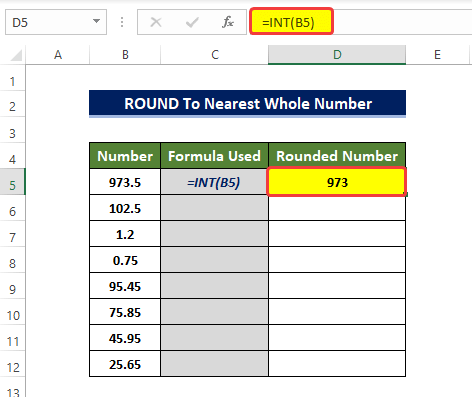
- Sasa, buruta kitufe cha Nchimbo ya Kujaza katika kona ya kisanduku D5 kwa seli D12.
- Baada ya hapo, utagundua kwamba safu ya visanduku D5 hadi D10 sasa imejaa nambari zilizopunguzwa kutoka chini. safu ya visanduku B5:B11 kwa nambari kamili ya karibu zaidi .
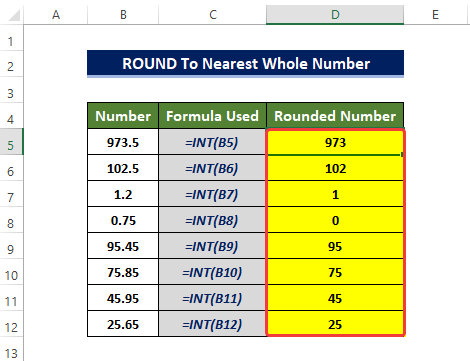
Soma Zaidi: Rekebisha Mfumo katika Ankara ya Excel (9 HarakaMbinu)
5. Kutumia Kitendo cha MROUND
Kwa kitendaji cha MROUND , tunaweza kuzungusha thamani kwa vizidishi. Kwa hivyo njia hii hutoa uhuru bora ikilinganishwa na njia zingine. Hoja ya pili ya chaguo hili la kukokotoa ni nyingi, ambazo kwa wingi wake tutakusanya nambari asili.
Hatua
- Mwanzoni, chagua kisanduku
=MROUND(B5,1)
- Baada ya kuingiza msimbo, kumbuka kuwa kisanduku D5 sasa kina nambari iliyoviringwa katika kisanduku B5. Nambari sasa imefupishwa kutoka 973.5 hadi 973.
- Nyingi hapa imechaguliwa kuwa 1, kwa hivyo nambari ya mzazi itafupishwa hadi 1 katika kila hali. Nambari zitakaribiana na thamani kamili iliyo karibu zaidi katika kila hali.
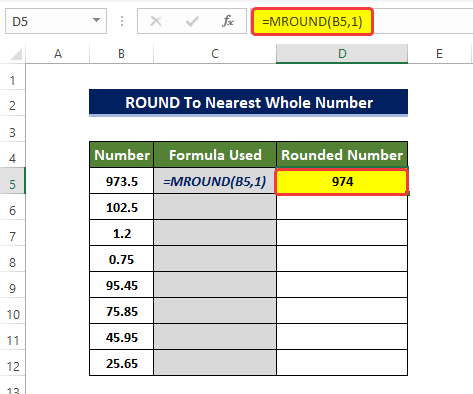
- Sasa, buruta aikoni ya Nchimbo ya Kujaza katika kona ya seli D5 kwenye kisanduku D12.
- Baada ya hapo, utagundua kwamba safu mbalimbali za seli D5 hadi D10 sasa imejazwa na nambari kamili iliyozungushwa hadi nambari kamili iliyo karibu zaidi kutoka safu ya visanduku B5:B11 hadi nambari kamili iliyo karibu zaidi .
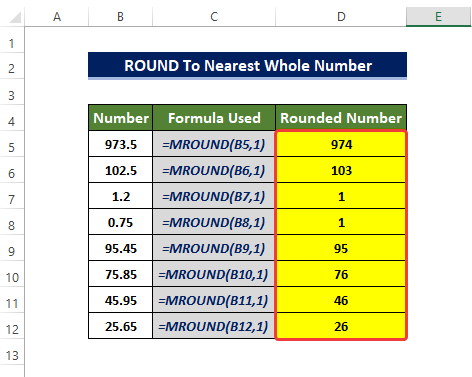
Kumbuka :
Hoja Nambari na Nyingi hoja lazima ziwe sawa ishara; vinginevyo, kungekuwa na #NUM kosa.
Soma Zaidi: Muda wa Kuzungusha katika Excel hadi Saa ya Karibu (Njia 6 Rahisi)
6. Kutumia GhorofaKazi
Kwa kutumia kitendakazi cha FLOOR , tunaweza kupunguza nambari kulingana na kizidishi kilichowekwa katika chaguo la kukokotoa.
Hatua
- Mwanzoni, chagua kisanduku D5 na uweke msimbo ufuatao.
=FLOOR(B5,1)
- Baada ya kuweka msimbo, utaona kwamba kisanduku D5 sasa kina nambari iliyopunguzwa katika seli B5 . Nambari imefupishwa kutoka 973.5 hadi 973.
- Nyingi hapa imechaguliwa kuwa 1, kwa hivyo nambari ya mzazi itafupishwa hadi kizidishio cha 1 katika kila hali. Nambari zitafupishwa karibu na thamani kamili iliyo karibu zaidi katika kila hali.
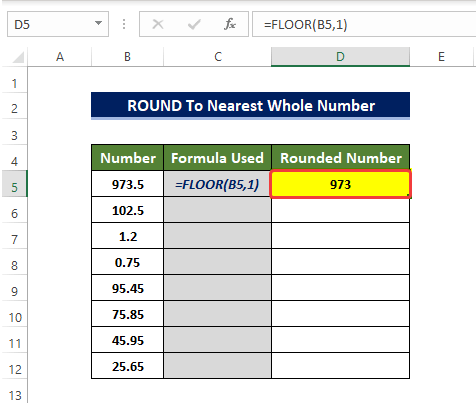
- Sasa, buruta kitufe cha Nchi ya Kujaza ndani. kona ya seli D5 kwenye seli D12.
- Baada ya hapo, utagundua kwamba safu mbalimbali za seli D5 hadi D10 sasa imejazwa na nambari kamili zilizopunguzwa chini kutoka safu ya visanduku B5:B11 hadi nambari kamili iliyo karibu yao .
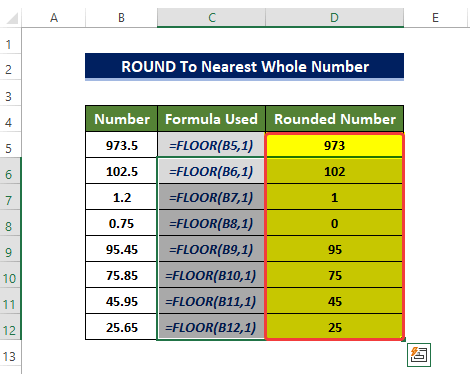
Kumbuka:
1. Ikiwa hoja zozote katika FLOOR za kukokotoa si nambari, basi chaguo za kukokotoa za FLOOR zitarejesha #VALUE! hitilafu.
2 . Ikiwa thamani ya nambari ni hasi, mduara utafanyika kuelekea 0. Ikiwa nambari ni chanya, basi nambari itazunguka kutoka 0.
3. Tahadhari lazima ichukuliwe wakati wa kuchagua thamani ya umuhimu. Inapaswa kuwekwa kila wakati kuwa 1 ikiwa nia ni kufanya nambari kuwa pande zotenambari kamili. Ikiwa Umuhimu nambari ina sehemu au
sehemu za desimali, uzungushaji hautaleta nambari kamili.
4. Unaweza kutumia kitendaji cha FLOOR.MATH ili kufupisha nambari kiotomatiki hadi nambari kamili. Thamani ya umuhimu ni moja kwa chaguo-msingi.
Soma Zaidi: Muda wa Kuzungusha hadi Saa ya Robo Iliyo Karibu Zaidi katika Excel (Njia 6 Rahisi)
7. Kwa kutumia Kitendaji cha CEILING
Kitendakazi cha CEILING hufanya kazi kama vile FLOOR kitendaji. Lakini katika hali hii, CEILING tendakazi itakusanya nambari badala ya kupunguza. Na ujumuishaji utafanywa kulingana na kizidishi kilichowekwa katika chaguo la kukokotoa.
Hatua
- Mwanzoni, chagua kisanduku D5 na uweke msimbo ufuatao.
=CEILING(B5,1)
- Baada ya kuingiza msimbo, utaona kwamba kisanduku D5 sasa ina nambari iliyopunguzwa katika kisanduku B5 . Nambari imefupishwa kutoka 973.5 hadi 973.
- Umuhimu hapa umechaguliwa kama 1, kwa hivyo nambari ya mzazi itapunguzwa hadi kizidishio cha 1 katika kila hali. Nambari zitazungushwa karibu na nambari kamili iliyo karibu zaidi katika kila hali.
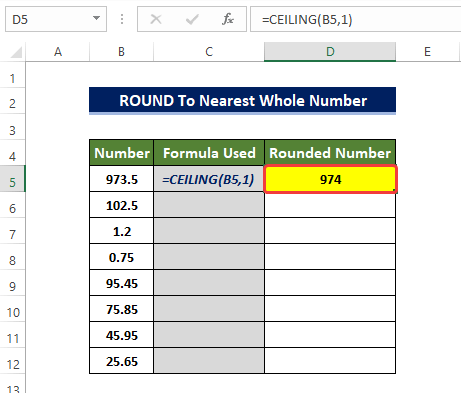
- Baada ya hapo, utaona kwamba safu ya visanduku D5 hadi D10 sasa imejazwa na nambari kamili za kurudisha chini kutoka safu ya visanduku B5:B11 hadi nambari nzima iliyo karibu zaidi katikaExcel .
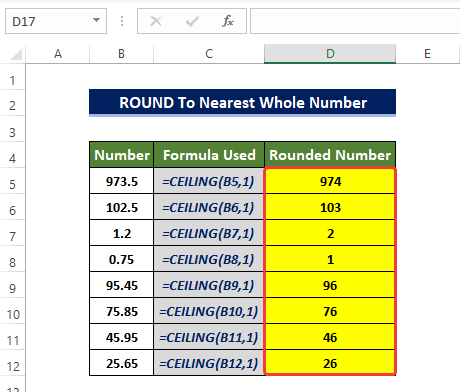
Kumbuka:
Unaweza kutumia kitendaji cha CEILING.MATH kuzungusha nambari moja kwa moja; umuhimu=1 ni kwa chaguo-msingi katika chaguo-msingi la kukokotoa.
Soma Zaidi: Jinsi ya Kuzungusha hadi Senti 10 za Karibu Zaidi katika Excel (Njia 4 Zinazofaa)
8. Kutumia Amri ya Kupunguza Desimali
Tunaweza kuamua nambari ya desimali ya nambari itakayoonyeshwa kwenye laha ya kazi moja kwa moja kwenye menyu ya utepe. Tunaweza hata kutengeneza nambari zenye desimali zilizopunguzwa hadi nambari kamili, na kuondoa sehemu ya sehemu kutoka nambari asili.
Hatua
- Mwanzoni. Nakili data kutoka safu ya visanduku B5:B12 hadi safu ya visanduku C5:C12.
- Kisha chagua visanduku na kutoka kwenye menyu ya utepe, bofya mara mbili kwa amri ya Punguza Decimal kutoka kwa Nambari kikundi katika Nyumbani kichupo.
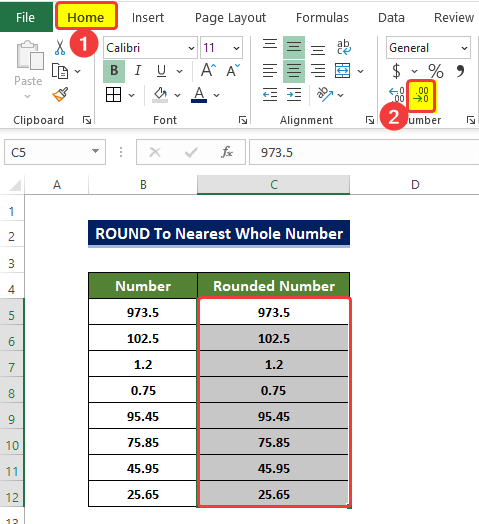
- Kisha utaona nambari katika safu ya visanduku C5:C12 sasa haina sehemu ya sehemu.
- Hapa, unahitaji kubonyeza amri mara mbili katika kesi hii. kwa sababu baadhi ya nambari hubeba nafasi mbili za desimali.
- Baada ya kubofya Punguza Decimal, utagundua kwamba nambari katika safu ya seli C5:C12 sasa hazina sehemu. Na wanakusanya hadi nambari yao nzima iliyo karibu zaidi katika Excel.
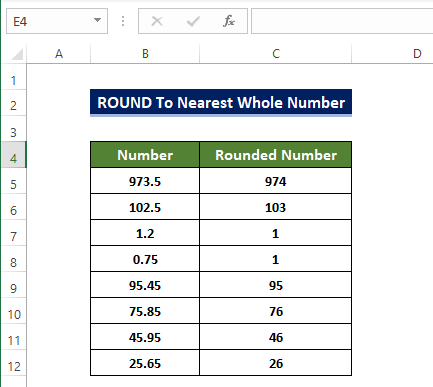
Soma Zaidi: Jinsi ya Kukusanya Asilimia katika Excel (4) Mbinu Rahisi)
9. Kutumia Imejengwa ndaniUmbizo la Nambari
Kwa kutumia chaguo la nambari iliyojumuishwa, tunaweza kubadilisha thamani ya desimali ya nambari na tunaweza kupunguza thamani kutoka sehemu ya sehemu.
Hatua
- Mwanzoni, nakili visanduku kutoka safu ya visanduku B5:B12 na uzibandike kwenye safu ya visanduku C5:C12 .
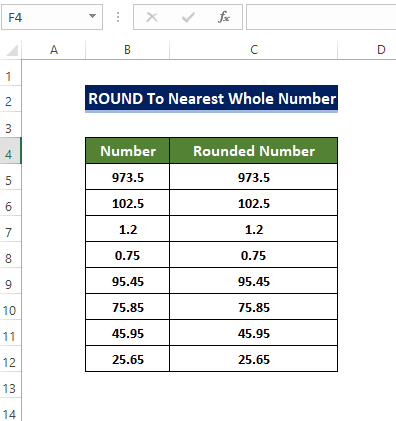
- Kisha chagua safu ya visanduku D5:D12, bofya-kulia kwenye kipanya na ubofye Viini vya Umbizo.
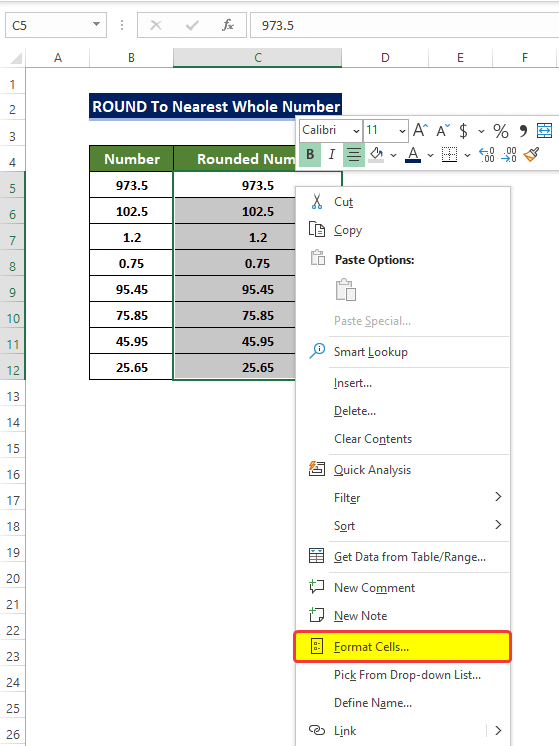
- Baada ya hapo, dirisha jipya litafunguliwa, na kutoka kwa dirisha hilo, bofya kwenye Namba kutoka Nambari kichupo.
- Katika kichupo cha Nambari , weka nafasi ya desimali kuwa 0, kama inavyoonyeshwa kwenye picha.
- Bofya Sawa baada ya hili.
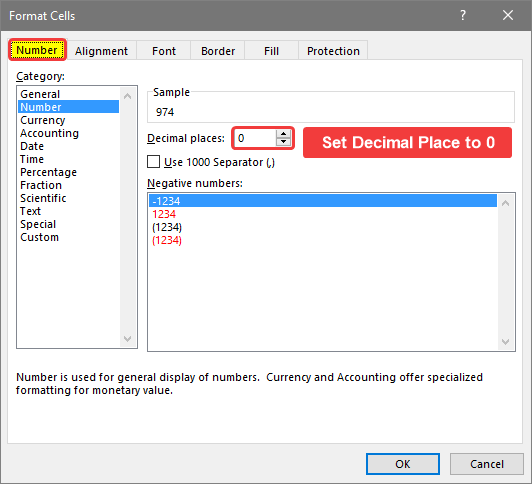
- Baada ya kubofya Sawa, utagundua kwamba nambari katika safu ya visanduku sasa zimezungushwa. hadi nambari nzima iliyo karibu zaidi.
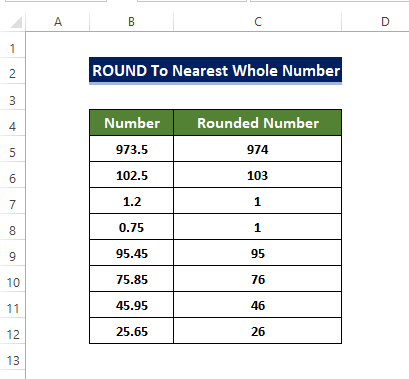
Kwa mbinu hii, unaweza kuzungusha desimali hadi nambari nzima iliyo karibu zaidi katika Excel.
Soma Zaidi: Kuzungusha hadi Dola ya Karibu Zaidi katika Excel (6 Eas y Njia)
Hitimisho
Ili kuhitimisha, swali "jinsi ya kuzungusha desimali kwa nambari nzima iliyo karibu zaidi" linajibiwa hapa kwa kina kwa njia tisa tofauti. Kwa kutumia vitendaji kama ROUND, TRUNC, MROUND, EVEN na ODD, n.k. Zaidi ya hayo, inazungushwa kwa kutumia menyu ya utepe na chaguo la uumbizaji wa nambari.
Kitabu cha kazi ni inapatikana kwa kupakuliwa ili kufanya mazoezi ya mifano hii kwa hili

